Tutti gli utenti di Internet sono abituati alla pubblicità in una forma o nell'altra. Inserti di sponsorizzazione, annunci, post dedicati a un particolare prodotto, raccomandazioni "amichevoli": i marketer hanno già escogitato molti modi per promuovere. Tuttavia, la quantità di pubblicità su Internet è tale che molti utenti sono semplicemente stanchi e iniziano a utilizzare estensioni speciali progettate per combatterlo.
A loro volta, i proprietari del sito hanno risposto bloccando parte del contenuto se l'utente ha abilitato un adblock sulla pagina. E, per accedere alle informazioni, dovrai disabilitarlo.
Cos'è AdBlock e a cosa serve?
AdBlock è un'estensione del browser Google Chrome progettata per rimuovere gli annunci intrusivi. Poiché la funzionalità standard del browser per questo non è chiaramente sufficiente. Adblock aumenta contemporaneamente la sicurezza: virus e phishing non diventano più terribili.
Il componente aggiuntivo è in grado di filtrare sia tutte le schede scaricabili che le singole pagine e un sistema di filtri flessibile consente all'utente di perfezionare in modo indipendente le restrizioni per i siti. Pertanto, è possibile pulire completamente Internet dagli annunci visualizzati nel browser.
Un effetto collaterale dell'adblock può essere un calo delle prestazioni, che è particolarmente evidente su computer e laptop deboli.
Incredibile, ma vero: il blocco consuma più RAM degli annunci che blocca. E se la pagina è piena di contenuti "pesanti" (molti script, grafica, video), l'utilizzo del sito può essere molto scomodo, può raggiungere blocchi o arresti anomali. E più schede sono aperte, più evidente diventa questo effetto. In questo caso, dovrai disabilitare il blocco degli annunci per migliorare la velocità del browser e la velocità di caricamento del sito.
Posso disabilitare l'estensione?
Dopo l'installazione dall'archivio delle estensioni, l'adblock viene attivato automaticamente e inizia a funzionare. È abbastanza possibile disabilitarlo, c'è una scelta: completamente o solo su una pagina separata. In questo modo l'utente può disattivare il filtraggio su siti utili che richiedono la disattivazione dell'adblock per visualizzare tutti i contenuti.
È inoltre possibile aggiungere siti all'elenco dei siti consentiti, dopodiché il filtro non funzionerà sulle schede con essi.
Regola di precedenza
AdBlock può essere disattivato parzialmente o completamente eliminato, a seconda degli obiettivi dell'utente. Se vuoi vedere solo annunci su alcuni siti, dovresti disabilitare l'estensione e, se le prestazioni diminuiscono, è una buona idea rimuoverla completamente e cercare opzioni più ottimizzate.
Chiusura
Puoi disattivare completamente AdBlock in Google Chrome come segue:
- Accedi al tuo browser.
- Fare clic sul pulsante di estensione – situato a destra della barra degli indirizzi, assomiglia esteriormente a un pezzo di puzzle.
- Clicca sulla voce "Gestisci estensioni".
- Imposta l'interruttore a levetta in AdBlock sulla posizione grigia.
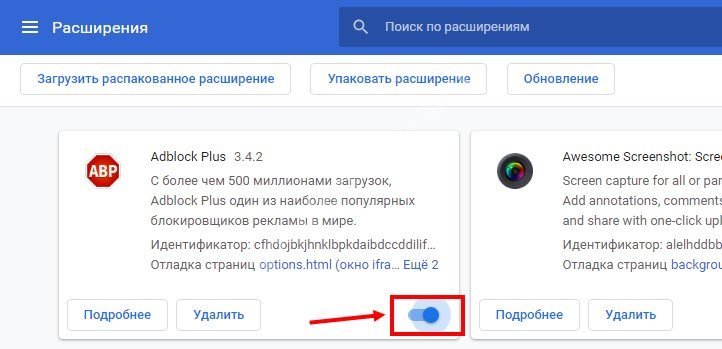
Successivamente, l'estensione non filtrerà gli annunci. Le schede già aperte dovranno essere aggiornate per iniziare a visualizzare contenuti precedentemente non disponibili insieme alle unità pubblicitarie.
Puoi anche disabilitare l'estensione dall'utilizzo di un sito o di una pagina specifici. Per fare ciò, è necessario:
- Accedi a Google Chrome.
- Vai al sito o alla pagina desiderata.
- Fare clic sul pulsante estensioni.
- Fai clic sul pulsante sinistro dell'estensione AdBlock.
- "Pausa su questo sito" – selezionare "Una volta" o "Sempre".
Successivamente, l'annuncio inizierà a essere visualizzato di nuovo. Dopo aver guardato il video o letto l'articolo, puoi facilmente attivare nuovamente il filtro degli annunci.
Allontanamento
Se la disattivazione di AdBlock in Google Chrome non è più sufficiente, un'opzione alternativa è rimuovere l'estensione. Per fare ciò, è necessario:
C'è anche un modo leggermente più breve:
- Accedi a Google Chrome.
- Fare clic sull'icona dell'estensione.
- Fai clic sui tre punti accanto ad Adblock e seleziona "Rimuovi da Chrome".
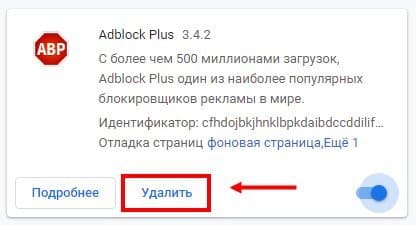
Entrambe le opzioni comportano una rimozione completa dell'estensione. Per restituirlo, dovrai reinstallarlo dallo store.
Come ripristinare un'estensione dopo la disabilitazione
Se AdBlock nel browser è diventato di nuovo necessario, può essere facilmente restituito. La sequenza di azioni è la seguente:
- Apri il browser.
- Fare clic sul pulsante con tre punti disposti verticalmente.
- Seleziona "Opzioni avanzate".
- Vai a Estensioni.
- Trova AdBlock nell'elenco.
- Sposta il cursore sottostante nella posizione blu.
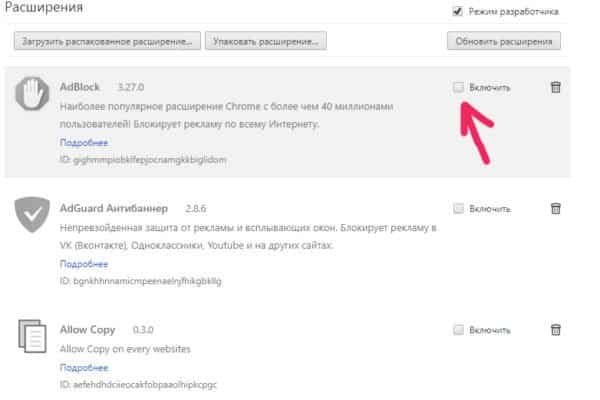
Dopodiché, gli annunci dovrebbero scomparire. Con una disinstallazione completa, dovrai fare un po 'di più per ripristinare:
- Apri Google Chrome.
- Segui il link — https://chrome.google.com/webstore/.
- Inserisci "AdBlock" (senza virgolette) nella barra di ricerca.
- Vai alla pagina dell'estensione.
- Fare clic sul pulsante "Installa".
- Confermare l'azione (se necessario).
Non appena il blocco annunci viene installato, dovrai riavviare nuovamente il browser affinché funzioni correttamente.







